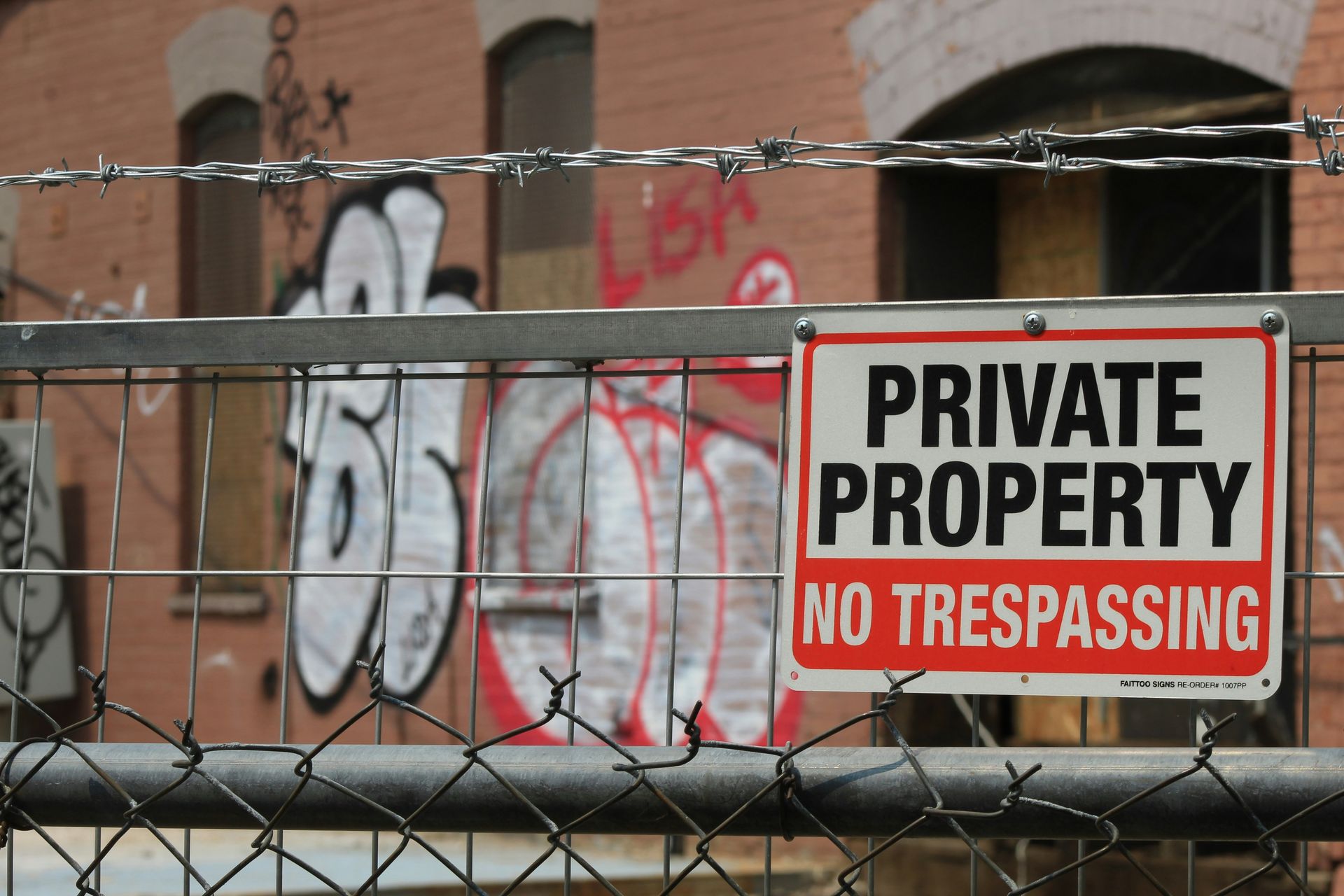Wenn Sie wissen möchten, wer Ihren Netflix-, Disney + -, Prime Video- oder anderen Streaming-Dienst verwendet, gibt es einen einfachen Weg.
Im Laufe der Jahre haben Sie wahrscheinlich Ihr Netflix-, Disney + – oder Spotify-Konto bei einem Freund oder Familienmitglied verlassen, um etwas anzusehen oder anzuhören. Und alles ist in Ordnung, bis Sie versuchen, sich anzumelden, und aus irgendeinem Grund können Sie dies nicht, weil zu viele Geräte angeschlossen sind. Dies kann passieren, ist aber glücklicherweise relativ leicht zu vermeiden.
Wie finde ich heraus, wer Netflix, Disney +, Prime Video usw. verwendet?
Im Folgenden finden Sie eine Auswahl der weltweit beliebtesten Film-, Serien- und Musik-Streaming-Dienste: Netflix, HBO, Amazon Prime Video, Disney + und Spotify. In jedem Abschnitt finden Sie die Schritte zum Zugriff auf den Verbindungsverlauf und, falls möglich, die Anweisungen zum gleichzeitigen Abmelden von allen Geräten.
Netflix

- Gehen Sie in einem PC-Browser zu netflix.com und melden Sie sich mit Ihrem Konto an.
- Greifen Sie auf Ihr Profil zu.
- Wählen Sie Ihr Profilbild in der oberen rechten Ecke aus und gehen Sie zu “Konto”.
- Gehen Sie im Inneren zu “Letzte Geräte-Streaming-Aktivität” oder gehen Sie direkt zu dieser Link. Hier sehen Sie alle Geräte, die mit Ihren Anmeldeinformationen angemeldet wurden, den Standort dieser Geräte und die neuesten Protokolle.
- Wenn Sie verdächtige Aktivitäten feststellen, kehren Sie zu den Kontoeinstellungen zurück und greifen Sie auf “Auf allen Geräten abmelden” oder auf diesen Link zu. Dadurch werden Sie auf allen Geräten abgemeldet, die mit unseren Anmeldeinformationen angemeldet sind.
Wenn Sie möchten, können Sie das Kennwort ändern, um unerwünschten Zugriff von zu verhindern dieser Link.
HBO

- Gehen Sie in einem PC-Browser zu hbo.com und melden Sie sich mit Ihrem Konto an.
- Klicken Sie auf das Einstellungsrad in der oberen rechten Ecke.
- Gehen Sie zu “Meine Geräte”. Dort sehen Sie alle Geräte, die mit Ihren Anmeldeinformationen angemeldet sind.
- Neben jedem sehen Sie eine Schaltfläche mit der Aufschrift “Löschen”. Klicken Sie auf die Geräte, die Sie nicht erkennen.
Amazon Prime Video

- Gehen Sie in einem PC-Browser zu primevideo.com und melden Sie sich mit Ihrem Konto an. Wählen Sie dann Ihr Profil aus.
- Klicken Sie oben rechts auf Ihr Profilbild und gehen Sie zu “Konto & Einstellungen”.
- Gehen Sie nun zu “Meine Geräte” oder klicken Sie direkt auf dieser Link. Hier sehen Sie alle Geräte, an denen Sie angemeldet sind.
- Neben jedem von ihnen befindet sich eine Schaltfläche mit der Aufschrift „Registrierung aufheben“. Heben Sie die Registrierung der Geräte auf, die Sie nicht erkennen.
Wenn Sie möchten, können Sie das Passwort von Ihrem ändern Amazon-Kontoeinstellungen. Denken Sie daran, dass dadurch das Kennwort für Ihr gesamtes Amazon-Konto geändert wird, nicht nur für Prime Video.
Disney +

- Gehen Sie in einem PC-Browser zu disneyplus.com und melden Sie sich mit Ihrem Konto an. Wählen Sie dann Ihr Profil aus.
- In Disney + wird Ihr Verbindungsverlauf nicht angezeigt, sondern Sie können nur die Abmeldung auf allen Geräten erzwingen.
- Klicken Sie dazu auf “Auf allen Geräten abmelden” und geben Sie Ihr Passwort erneut ein.
Wenn Sie Ihr Passwort ändern möchten, können Sie dies von tun dieser Link.
Spotify
- Gehen Sie in einem PC-Browser zu spotify.com und melden Sie sich mit Ihrem Konto an.
- Klicken Sie oben rechts auf Ihr Profilbild.
- Wie bei Disney + können Sie nicht sehen, welche Geräte mit Ihrem Konto angemeldet sind. Sie können sich nur von allen abmelden.
- Gehen Sie im Abschnitt “Allgemein” zu “Überall abmelden” und klicken Sie auf die Schaltfläche “Überall abmelden”.
- Gehen Sie dann zum Abschnitt “Apps” oder folge diesem Link. Dort werden alle Apps angezeigt, bei denen Sie mit Ihrem Spotify-Konto angemeldet sind (Konsolen, Dienste von Drittanbietern…). Entfernen Sie den Zugriff auf diejenigen, die Sie nicht erkennen.
Wenn Sie möchten, können Sie das Passwort von ändern dieser Link.